Como desativar o recibo de leitura de e-mail do Outlook

Suponha que(Suppose) você enviou um e-mail importante para alguém e agora está esperando ansiosamente pela resposta. Os níveis de ansiedade vão disparar se não houver nenhuma indicação se o correio foi aberto ou não. O Outlook(Outlook) ajuda você a se livrar desse problema com bastante facilidade. Oferece a opção de Recibo de Leitura(Read Receipt) , por meio do qual o remetente recebe uma resposta automática(sender receives an automatic reply) assim que o e-mail for aberto. Você pode habilitar ou desabilitar a opção de confirmação de leitura de (read receipt option)e-mail do Outlook(Outlook email) para um único e-mail ou para todos os e-mails enviados. Este guia conciso(concise guide) irá ensiná-lo a ativar ou desativar o (Off)recibo de leitura de e-mail do Outlook(Outlook Email Read Receipt) .

Como ativar ou desativar o recibo de leitura de e-mail do Outlook(How to Turn Outlook Email Read Receipt On or Off)
Observação:(Note:) os métodos foram testados por nossa equipe no Outlook 2016 .
Como solicitar um recibo de leitura no Microsoft Outlook(How to Request a Read Receipt in Microsoft Outlook )
Opção 1: para um único e-mail(Option 1: For A Single Mail)
Veja como ativar a confirmação de leitura de (read receipt)email do Outlook(Outlook email) para um único email antes de enviá-lo:
1. Abra o Outlook na barra de pesquisa do Windows(Windows search bar) , conforme ilustrado abaixo.

2. Clique em Novo e-mail(New Email) e mude para a guia Opções(Options) na nova janela de mensagem (message)sem título .(Untitled)

3. Aqui, marque a caixa Request a Read Receipt , mostrada em destaque.

4. Agora, envie seu e-mail(Send your mail) para o destinatário. Assim que o destinatário abrir seu e-mail, você receberá um e- mail de resposta( reply mail) junto com a data e hora(date and time) em que o e-mail foi aberto.
Opção 2: para cada e-mail
(Option 2: For Every Email
)
(Outlook email) A opção de confirmação de leitura de (read receipt option)email do Outlook para email único é útil para enviar e confirmar o recebimento de emails de alta prioridade. Mas, pode haver momentos em que o usuário precise rastrear o e-mail com mais regularidade para monitorar o andamento de um projeto. Nesses casos, use este procedimento para ativar ou habilitar confirmações de leitura de email no Outlook para todos os emails que você enviar.
1. Inicie o Outlook como antes e clique na guia Arquivo , conforme mostrado.(File)
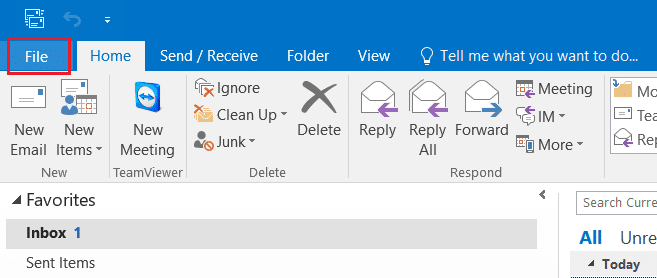
2. Em seguida, clique em Opções(Options) .
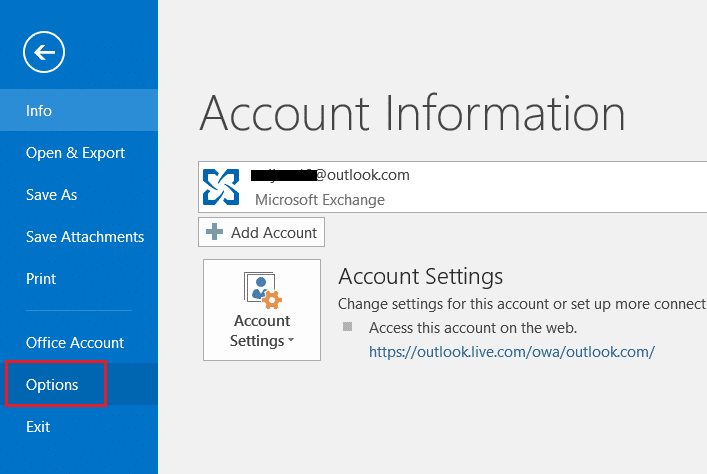
3. A janela Opções do Outlook(Outlook Options) aparecerá. Aqui, clique em Correio.(Mail.)

4. No lado direito, role para baixo até ver a seção Rastreamento(Tracking) .
5. Agora, marque as duas opções Para todas as mensagens enviadas, solicite:(For all messages sent, request:)
- Recibo de entrega confirmando que a mensagem foi entregue ao servidor de e-mail do destinatário.(Delivery receipt confirming the message was delivered to the recipient’s e-mail server.)
- Recibo de leitura confirmando que o destinatário visualizou a mensagem.(Read receipt confirming the recipient viewed the message.)

6. Clique em OK para salvar as alterações para receber uma mensagem de confirmação(confirmation message) uma vez quando o e-mail for entregue e uma vez quando for lido pelo destinatário.
Leia também:(Also Read:) Como criar uma nova conta de email do Outlook.com(New Outlook.com Email Account) ?
Como responder a uma solicitação de confirmação de leitura
(How to Respond to a Read Receipt Request
)
Veja como responder à solicitação de confirmação de leitura de (read receipt request)email do Outlook(Outlook email) :
1. Inicie o Outlook. Navegue até File > Options > Mail > Tracking usando as etapas 1-4(Steps 1-4) do método anterior.
2. Na seção Para qualquer mensagem que inclua uma solicitação de confirmação de leitura:,(For any message that includes a read receipt request:) escolha uma opção de acordo com sua necessidade:
- Sempre enviar uma confirmação de leitura:( Always send a read receipt:) se você deseja enviar uma confirmação de leitura no Outlook para todos os e-mails recebidos.
- Nunca envie um recibo de leitura: (Never send a read receipt: ) se você não quiser enviar um recibo de leitura.
- Perguntar sempre se deseja enviar uma confirmação de leitura: (Ask each time whether to send a read receipt: ) escolha esta opção para instruir o Outlook a solicitar permissão para enviar uma confirmação de leitura.

3. Clique em OK para salvar essas alterações.
Até agora, você aprendeu a solicitar ou responder a um recibo de leitura(Read Receipt) para e-mails no Outlook . Na próxima seção, discutiremos como desabilitar a confirmação de leitura de e- (read receipt)mail do Outlook(Outlook email) .
Como desativar o recibo de leitura de e-mail no Microsoft Outlook (How to Disable Email Read Receipt in Microsoft Outlook )
Leia abaixo para saber como desativar o recibo de leitura de e-mail do Outlook(Outlook Email Read Receipt) , se necessário.
Opção 1: para um único e-mail(Option 1: For A Single Mail)
Para desabilitar a opção de confirmação de leitura de e- (read receipt option)mail do Outlook(Outlook email) , siga as etapas mencionadas abaixo:
1. Abra o Outlook na barra de pesquisa do Windows(Windows search bar) .

2. Clique em Novo e-mail. (New Email.)Em seguida, selecione a guia Opções na janela de (Options)mensagem sem título(Untitled message) que se abre.

3. Aqui, desmarque as caixas marcadas:
- Solicitar um recibo de leitura(Request a Read Receipt)
- Solicitar um recibo de entrega(Request a Delivery Receipt)

4. Agora, envie seu e-mail(Send your mail) para o destinatário. Você não receberá mais respostas de recebimento final.
Leia também:(Also Read:) Como enviar um convite de calendário(Calendar Invite) no Outlook
Opção 2: para cada e-mail enviado(Option 2: For Every Email You Send)
Você também pode desabilitar a confirmação de leitura(email read receipt) de e-mail para cada e-mail enviado no Outlook , da seguinte maneira:
1. Inicie o Microsoft Outlook(Microsoft Outlook) . Navegue até File > Options > Mail > Tracking conforme explicado anteriormente.
2. Desmarque as duas opções a seguir para desabilitar confirmações de leitura no Outlook:
- Recibo de entrega confirmando que a mensagem foi entregue ao servidor de e-mail do destinatário.(Delivery receipt confirming the message was delivered to the recipient’s e-mail server.)
- Recibo de leitura confirmando que o destinatário visualizou a mensagem.(Read receipt confirming the recipient viewed the message.)

3. Clique em OK para salvar as alterações.
Dica profissional:(Pro Tip:) Não é necessário marcar/desmarcar ambas as opções. Você pode optar por receber apenas o recibo de entrega(only Delivery receipt) ou apenas o recibo de leitura(only Read receipt) .
Recomendado:(Recommended:)
- Corrigir o laptop HP(Fix HP Laptop) que não está se conectando ao Wi-Fi
- Corrigir o Microsoft Office(Fix Microsoft Office) não abrindo no Windows 10
- Como corrigir o erro de mesclagem do Git
- Como reduzir o tamanho do arquivo PDF(PDF File Size) sem perder a qualidade(Losing Quality)
Então, é assim que ativar ou desativar o (Off)recibo de leitura de e-mail do Outlook(Outlook Email Read Receipt) . Embora o recurso não forneça o delivery/read receipt necessário todas as vezes, ele é útil na maioria das vezes. Se você tiver alguma dúvida ou sugestão, entre em contato conosco através da seção de comentários(comment section) .
Related posts
Como verificar o Email ID ligado ao seu Facebook Account
Combine tudo Your Email Accounts em um Gmail Inbox
Fix Discord Go Live Não Aparecendo
Fix League de Legends Black Screen em Windows 10
Fix Minecraft Error Falha ao Write Core Dump
Como manter o status do Microsoft Teams disponível
Como lembrar um Email no Outlook? Não segura Email S
Lembre-se de um Email você não quis enviar em Gmail
Sync Multiple Google Drive Accounts em Windows 10
Como verificar Integrity de Game Files no Steam
Fix Star Wars Battlefront 2 Não Lançamento
Fix Discord Notifications não funciona
Como habilitar ou Disable JavaScript em sua Browser
Hide Email Address em Windows 10 Login Screen
Como Jogar Xadrez Titans no Windows 10
Como ir Live em Discord (2021)
Como Fix Git Merge Error
Corrigir a reprodução automática do YouTube não está funcionando
Como definir a resolução das opções de inicialização do TF2
Como Fix No Sound em Steam Games
